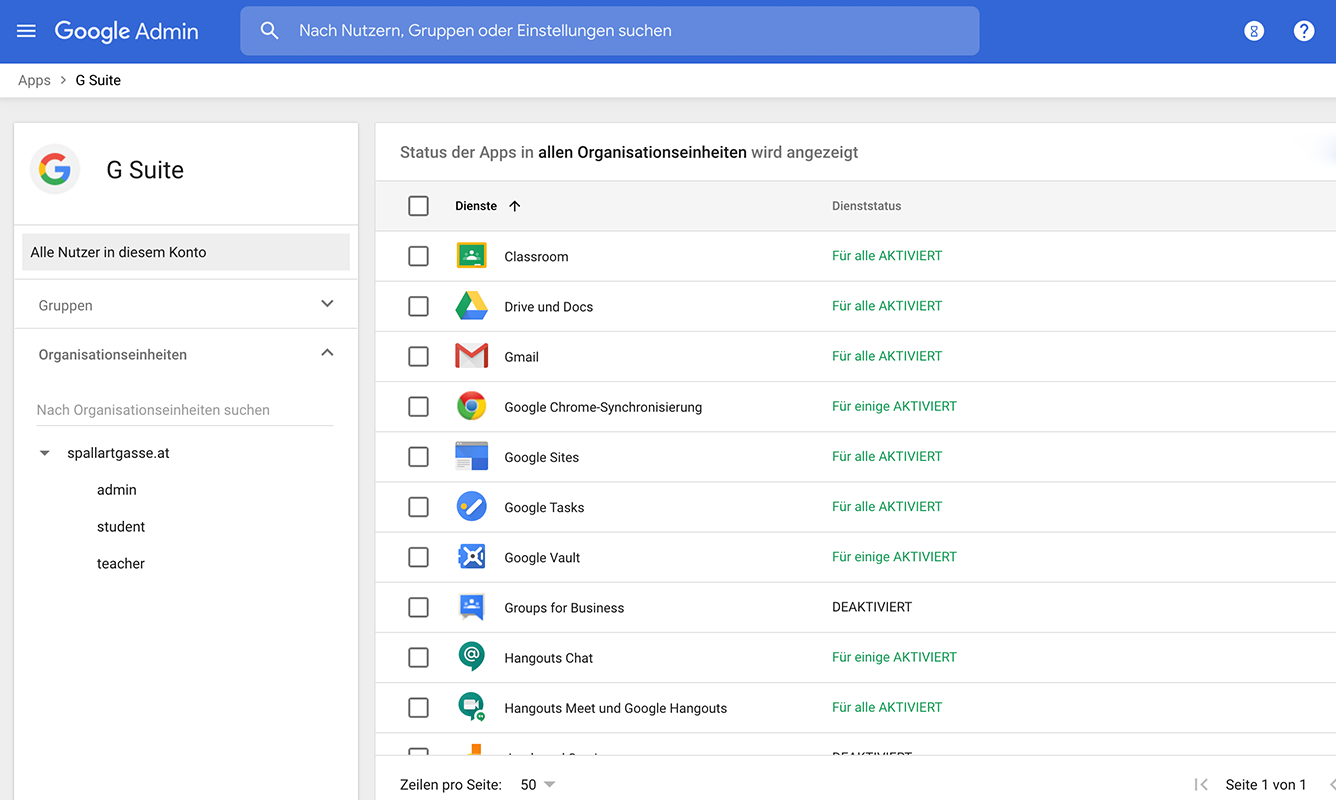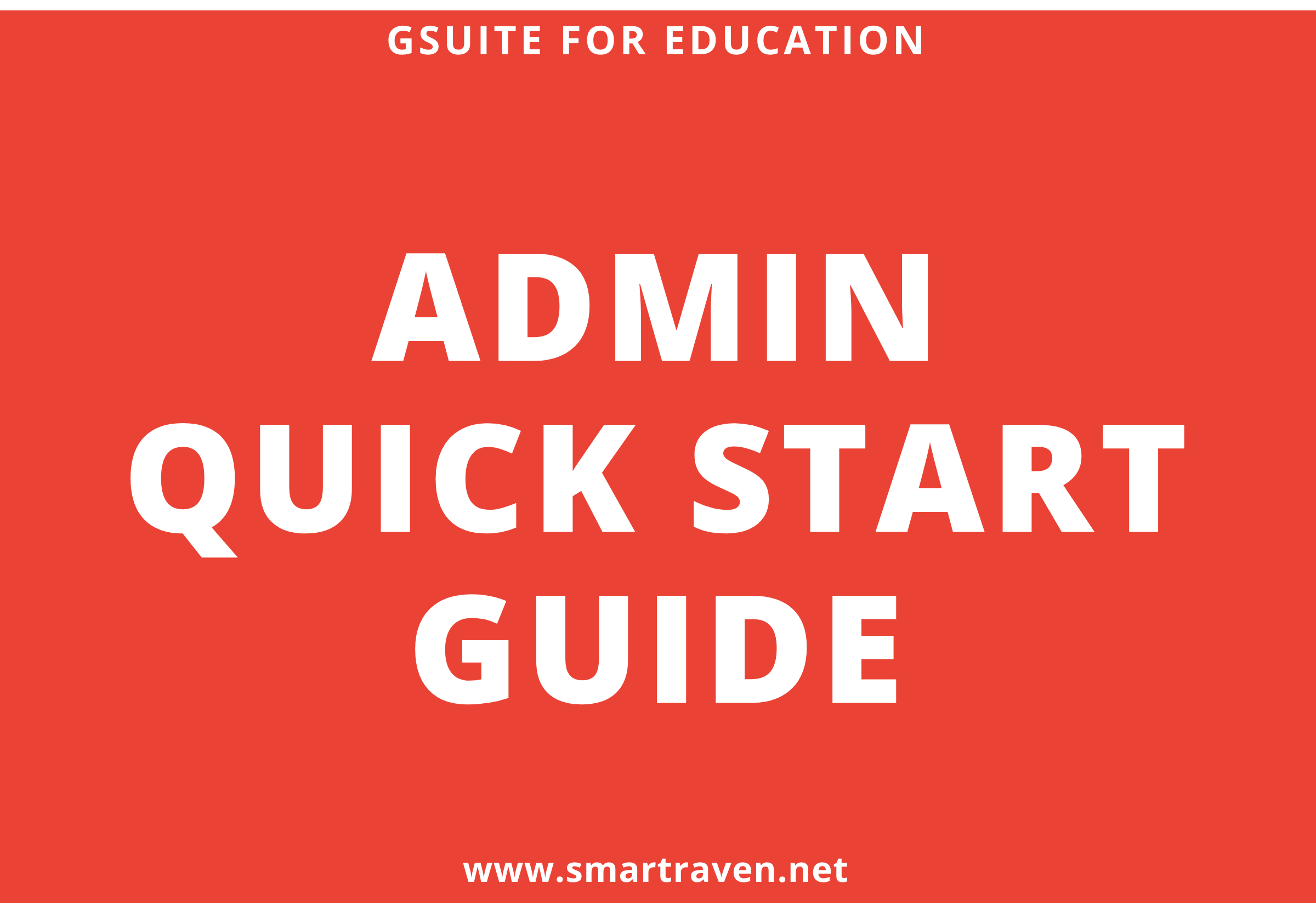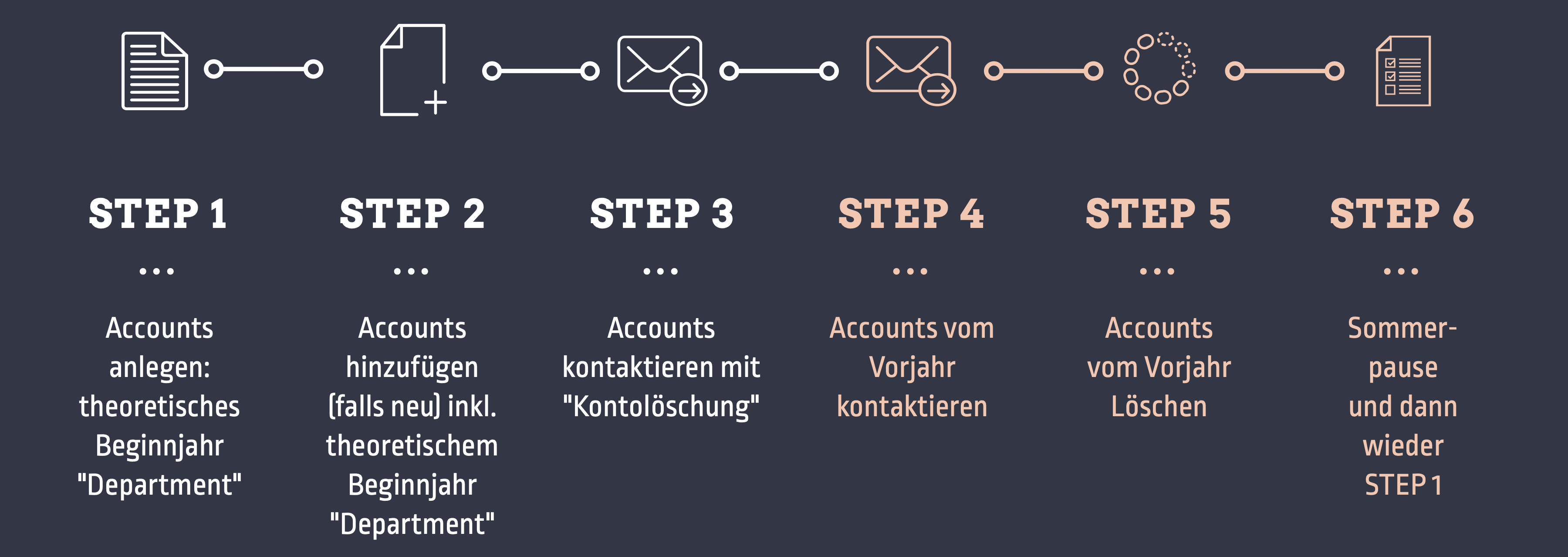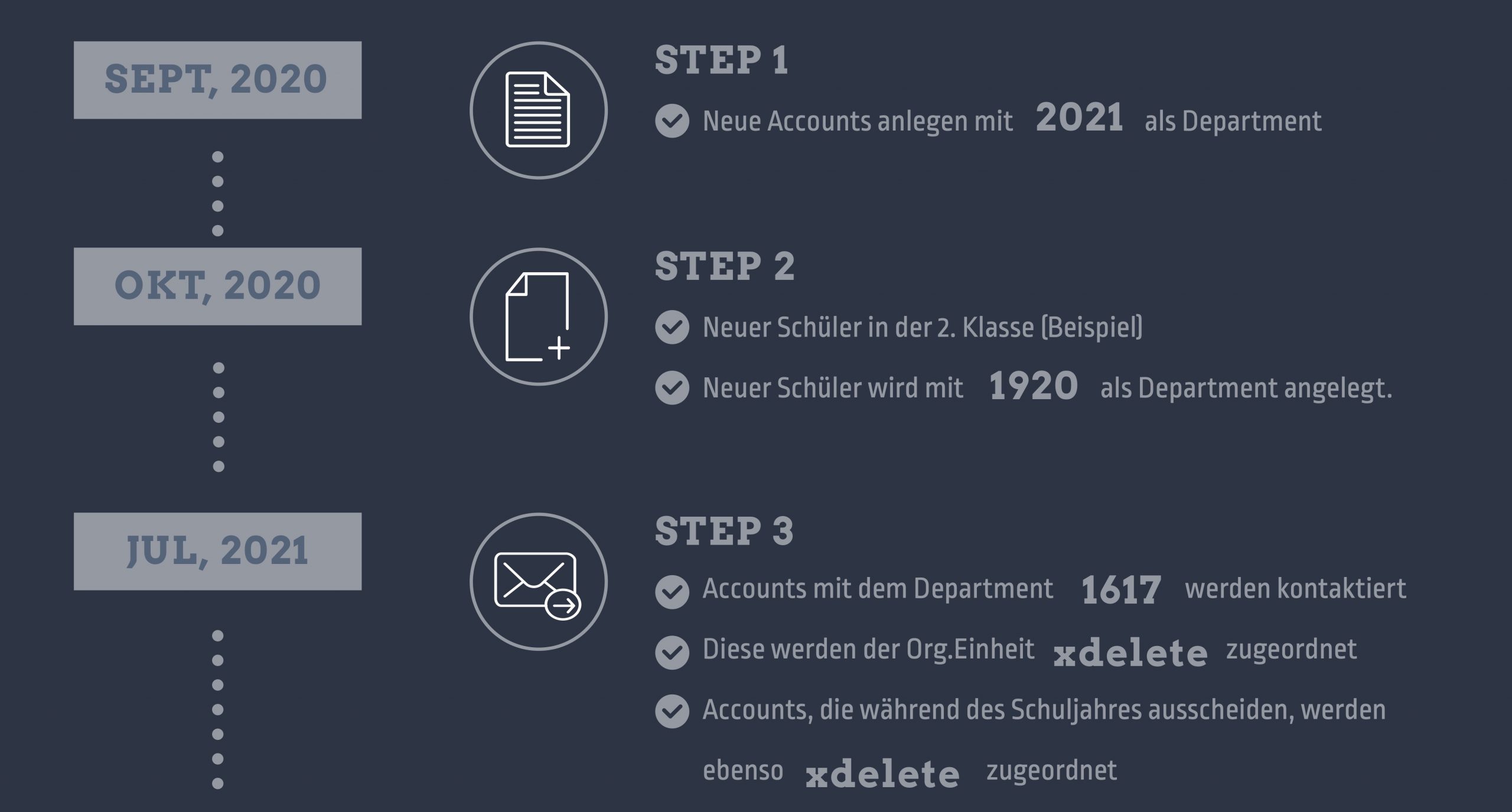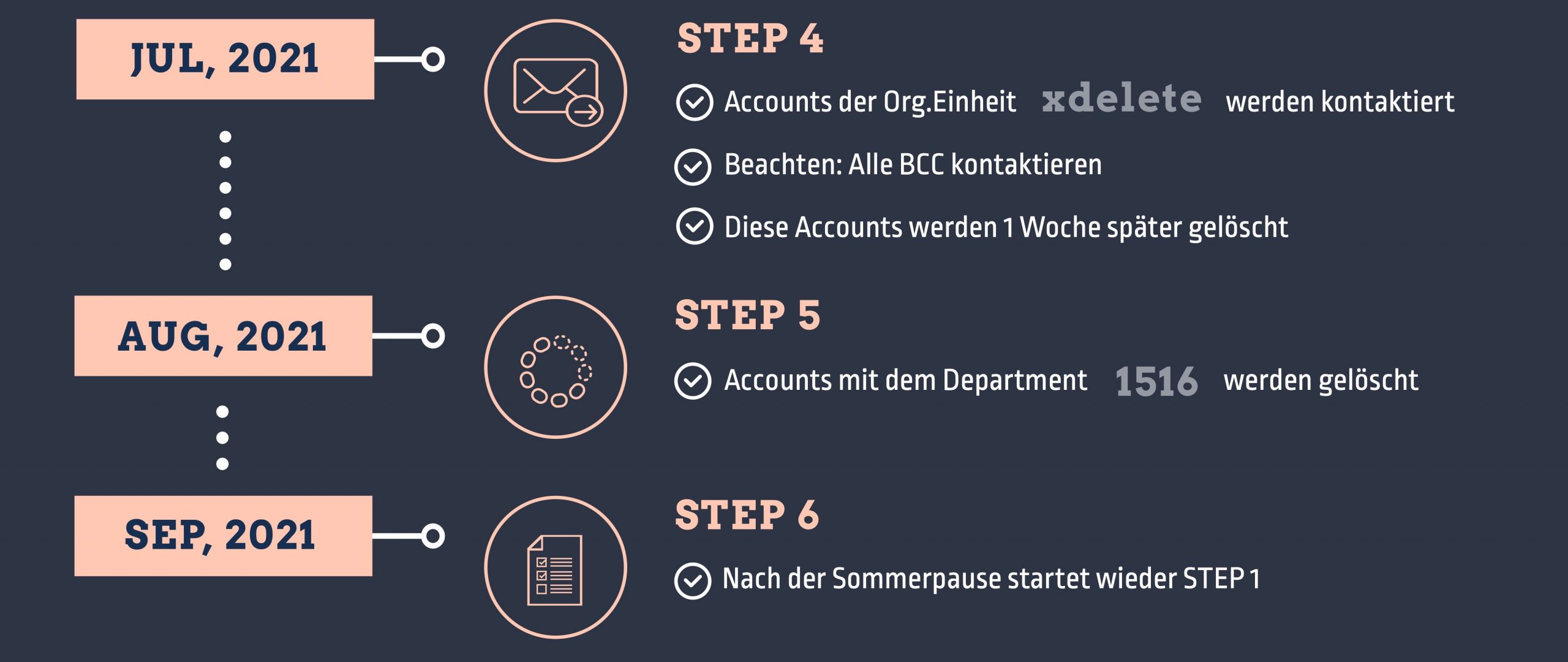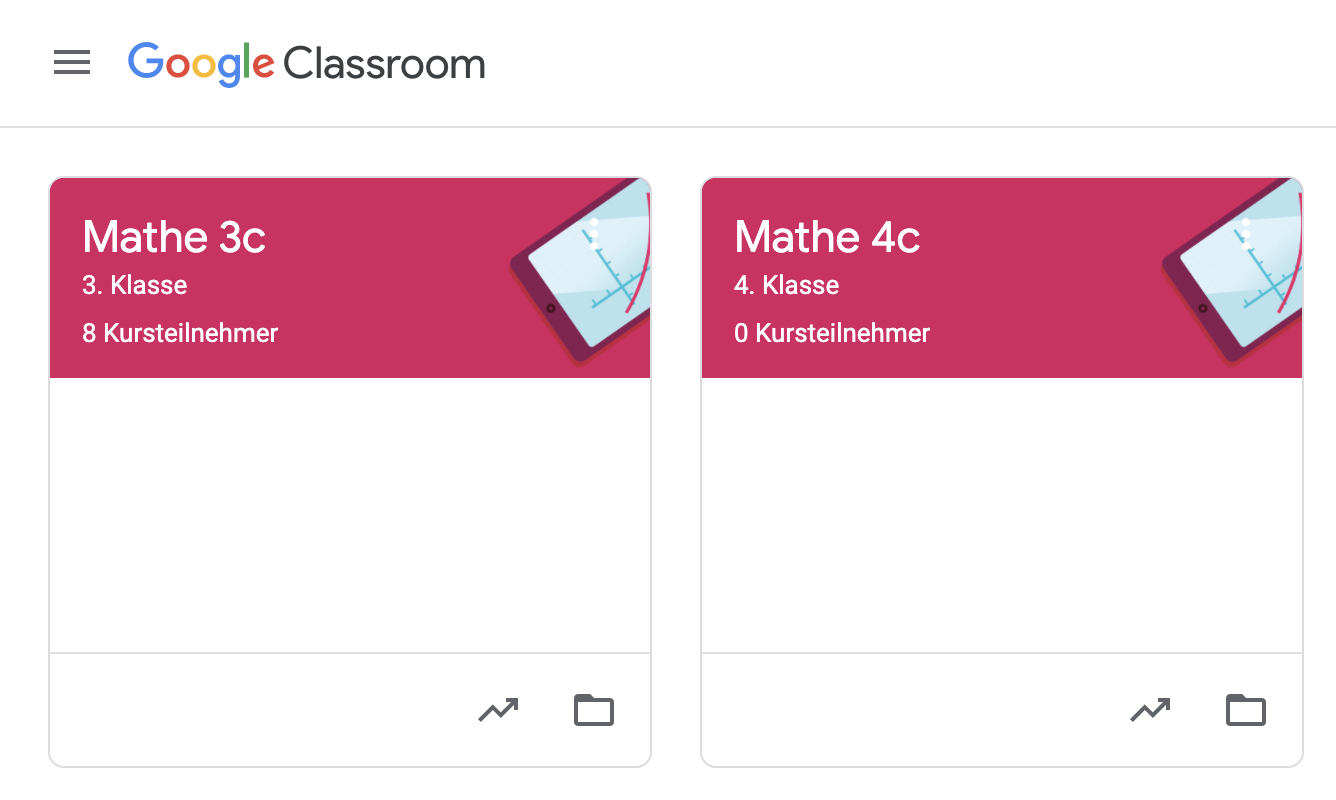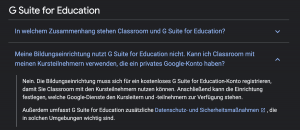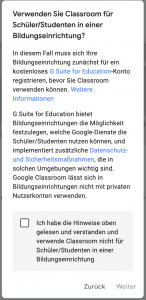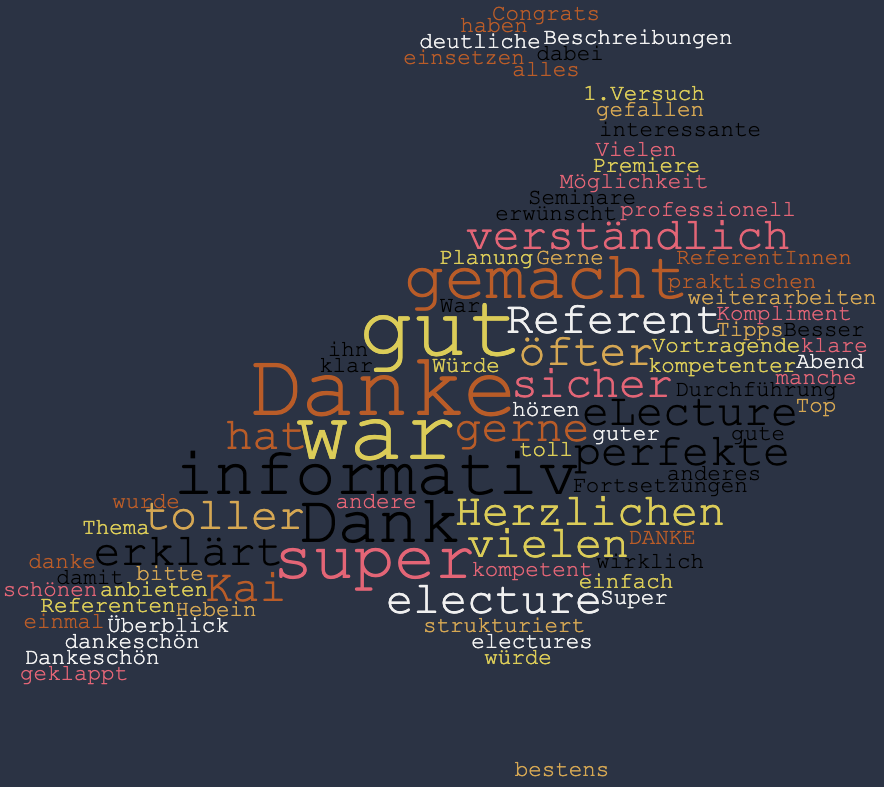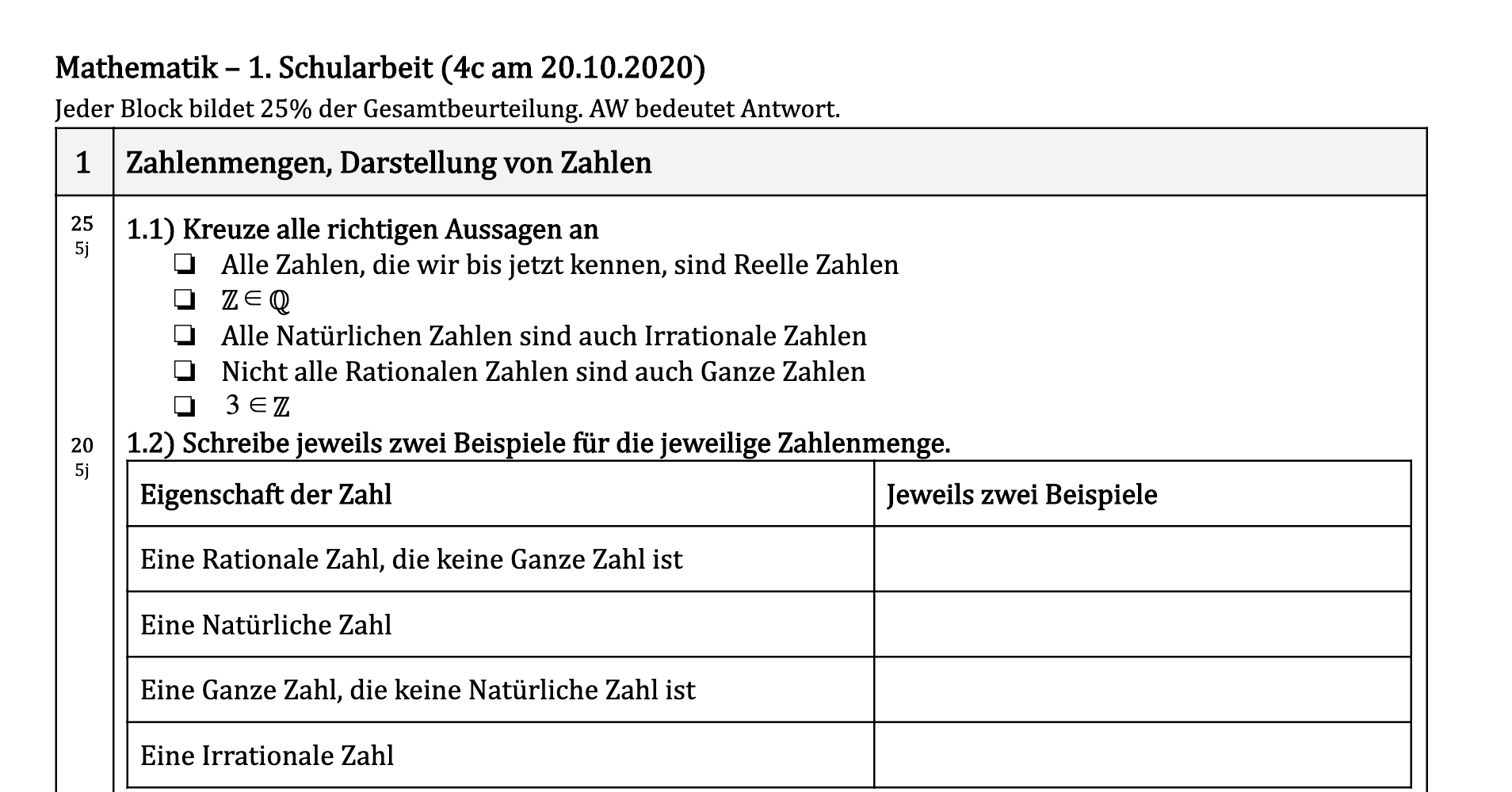
Schularbeiten schnell und effizient – von der Zusammenstellung bis zur Beurteilung
Ich beobachte meine Kolleginnen und Kollegen im Lehrerzimmer, wenn diese Schularbeiten korrigieren. Viele benötigen dafür sehr viel Zeit und oft erscheint es mir, dass eine Schularbeit aus willkürlichen Abfragen besteht. Dabei ist das kein Vorwurf, manchmal fällt das Zusammenstellungen von solchen Überprüfungen doch sehr schwer. Um eine Schularbeit zusammenzustellen muss man vorerst Gedanken haben, was das eigentlich genau ist.
Im §3 LBVO sind Schularbeiten als Formen der Leistungsfeststellung aufgelistet. Über 40 mal kommt "Schularbeit" jedoch im §7 vor, demnach ist dort auch genau geregelt, was genau eine Schularbeit eigentlich ist und wie diese stattfinden. Dabei gelten genaue formale Kriterien und Abläufe. Grundsätze und Fachliche Aspekte befinden sich in §15 und §16. Im Lehrplan (Mittelschullehrplan) finden sich neben der Anzahl der Schularbeiten noch weitere Informationen.
"Schularbeiten sind so zu erstellen, dass sie dem individuellen Sprachstand der Schülerinnen und Schüler entsprechen. Die Verwendung von zweisprachigen Wörterbüchern ist zu ermöglichen."
Da jetzt klar ist, dass eine Schularbeit eine schriftliche Überprüfung innerhalb einer Unterrichtsstunde (Abweichungen durch den Lehrplan möglich) ist, können wir den Sinn näher beleuchten.
Schularbeiten sind punktuelle Einzelleistungen
In meiner eigenen Schulzeit stellten die Schularbeiten das zentrale Notengebungsinstrument dar. Von den vier Schularbeiten wurde einfach der Mittelwert gebildet, das war die Jahresnote. In manchen Fällen wurden für die Jahresnote auch nur die im Sommersemester verfassten Schularbeiten herangezogen. Beide Ansätze sind jedoch nur wenig zielführend.
Da die Schularbeit an sich nur eine punktuelle Einzelleistung darstellt kann nicht davon alleine eine Beurteilung gebildet werden. Viel mehr sind alle im Jahresverlauf erbrachten Leistungen einzubeziehen. Für meinen Unterricht habe ich beschlossen, dass vor allem die Mitarbeit im Unterricht ein zentrales Thema spielen muss. Die aktive Mitgestaltung des Unterrichts durch Lernende fördert die Individualität und gleicht "schlechte Tage" aus. Nur weil ich bei einer Schularbeit schlecht war heißt das nicht, dass die Note im Zeugnis schlecht sein muss - es gibt auch schlechte Tage. 25% der Gesamtnote in meinem Mathematikunterricht bilden alle Schularbeiten zusammen. Mit 35% liegt die Mitarbeit im Unterricht deutlich darüber, das ist jedoch ein ganz anderes Thema.
Mir geht es bei der Schularbeit darum, Wissen abzufragen. Schülerinnen und Schüler müssen im Laufe eines Unterrichts Schularbeiten schreiben, das sehen die o.g. Gesetze eindeutig vor. Ich nutze diese Gelegenheit aber auch für mich, denn nach der Schularbeit ist auch mir klar, welche Themengebiete nicht so gut ausgefallen sind. Nach der ersten Schularbeit kann ich also meine Planung anpassen und damit Themen wiederholen oder neu aufgreifen. Natürlich geht das auch noch anders, mit einer mündlichen oder auch schriftlichen Überprüfung.
Was will ich denn eigentlich?
Manche werden mich belächeln, wenn ich sage (schreibe), dass meine Schularbeiten ganz anders aufgebaut sind, als typische Aufgaben in Schulbüchern. Vor allem in der Mathematik macht es nur wenig Sinn "Übungsbeispiele" bei Schularbeiten abzufragen. Welchen Sinn soll es haben vier Beispiele zur Multiplikation abzufragen, wenn alle sehr ähnlich sind. Es müssen schon tiefergreifende Gedanken gefasst werden, was genau geprüft werden soll. Viel mehr soll eine Schularbeit die Gelegenheit bieten zu zeigen, dass der tiefere Sinn eines Themas verstanden wurde. Ein Beispiel:
"Summand plus Summand ist gleich Summe" ist ein typischer Satz der 5. Schulstufe, es sind die einzelnen Fachbegriffe der Addition. Auch ich möchte natürlich, dass meine Schülerinnen und Schüler eingewisses, mathematisches Fachvokabular aufbauen - die Plusrechnung wird durch die Addition ersetzt. Jetzt gäbe es die Möglichkeit bei einer Schularbeit eine Tabelle zu erstellen, die dann mit den Fachvokabeln ausgefüllt wird. Ist das zielführend? Vielleicht! Ein, zwei Dinge müssen dabei jedoch bedacht werden: Achte ich auf die Rechtschreibung? Haben die Lernenden dann auch den Sinn verstanden oder nur stur auswendig gelernt?
Ich möchte natürlich, dass die Fachbegriffe gelernt werden - aber auch die Anwendung muss trainiert werden. Dahingehend baue ich diese Wörter auch in meinen Unterricht ein, bei einer Schularbeit gibt es dann True/False Aufgaben "Kreuze alle richtigen Aussagen an". Das reine Ausweniglernen bringt damit nicht immer den gewünschten Erfolg, es stellt die Basis dar.
Hier gibt es einen Auszug einer aktuellen Schularbeit. Ich wollte überprüfen, ob meine Schülerinnen und Schüler die Fachbegriffe gelernt haben und anwenden können. Positiver Nebeneffekt für mich: das ist auch superschnell korrigierbar.
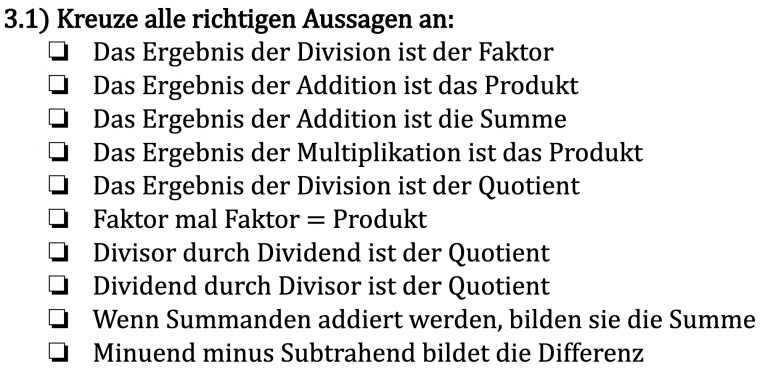

Das funktioniert natürlich mit den verschiedensten Themen. In diesem Beispiel geht es darum das Wissen zu Zahlenmengen abzufragen (4. Klasse; Mittelschule). Es bringt dabei nur wenige, wenn man 3-4 Vertreter für einzelne Zahlenmengen lernt, das tiefere Verständnis muss geschult sein.
Jetzt weiß ich, was ich will!
Nachdem die Gedanken, was eigentlich abgeprüft werden soll, vollendet sind, kann das Zusammenstellen der Schularbeit beginnen. Dieser Prozess ist zeitintensiv - vor allem wenn man nur wenig Erfahrung damit hat. Jetzt kommt es häufig zu dieser Situation:
Kurz vor dem Termin der Schularbeit bin ich gezwungen genau diese zusammenzustellen. Da es sehr zeitintensiv ist, suche ich Beispiele aus dem Buch, aus dem Heft oder dem Schularbeiten-Generator, der praktischerweise mit dem Buch mitgeliefert wird. Ich bilde einen bunten Mix an Aufgaben, kopiere alles schön zusammen und drucke alles für die Prüflinge aus. Beim Korrigieren wundert man sich dann häufig, wie komplex so ein Szenario wird. Notenschlüssel, Punktevergabe, Rechenwege u.v.m. wurde nicht im Vorhinein berücksichtigt und führen zu einem langen Korrektur-Prozess.
Deshalb: Beim Zusammenstellen muss genügend Zeit eingeplant werden. Mir hilft es dabei, meine eigene Planung anzusehen. Diese ist mit Lernzielen ausgestattet und ich kann nach diesen Lernzielen Aufgaben generieren, die eben genau passen. Natürlich ist das aufwändig, ich sagte nicht, dass es leicht wird, aber schnell und effizient. Beim Zusammenstellen erarbeite ich also Aufgaben selbst und nehme nur selten vorgefertigte Aufgaben. Diese passen außerdem nur selten zu meinen Zielen. Meine Ziele orientieren sich am Lehrplan und am Alltag. Neben Zinsrechnung ist mir auch wichtig, dass Schülerinnen und Schüler wissen, was der Unterschied zwischen Kredit- und Bankomatkarte ist. Oder warum uns die Bank Geld schenkt (Zinsen beim Sparen).
Auf die Aufgaben, fertig, los!
Soll ich die Schularbeit eigentlich auch selbst lösen? Die klare Antwort lautet: nicht nur einmal, sondern mehrmals. Beim Lösen erhalte ich ein Gefühl für die Schularbeit, auch das Layout spielt eine Rolle. Platzprobleme können zu Verunsicherungen und Fragen während der Schularbeit führen. Außerdem muss die Schularbeit auch beurteilt werden - transparent und nachvollziehbar. Deshalb schreibe ich mir genau auf, bei welchem Teil der Aufgabe es welche Punkte zu holen gibt. Die Aufgaben haben auch eine unterschiedliche Gewichtung, nicht jede Frage kann gleich viel wert sein. Zeit ist ein entscheidender Faktor. In der Unterstufe/Mittelschule ist für eine Schularbeit eine Arbeitszeit von 50 Minuten vorgesehen. Die Schülerinnen und Schüler sollen aber auch Zeit haben um Aufgaben nochmals zu betrachten. Deshalb sind manche schon nach 30-40 Minuten fertig und müssen eben warten. Für die restlichen Minuten gibt es also noch Zeit um einzelne Aufgaben nochmals zu rechnen oder nachzulesen ob die Antwort zur Frage passt.
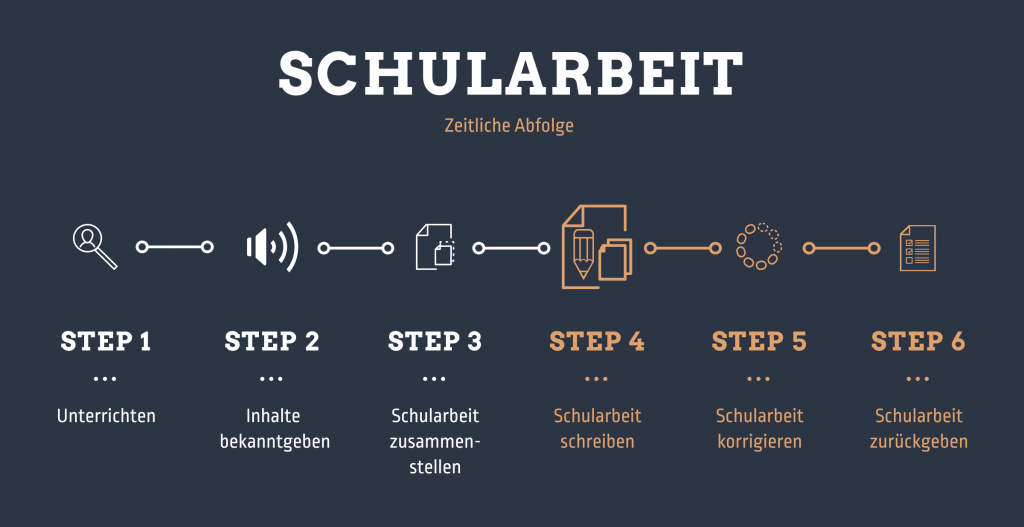
In Mathematik ist man schneller als in Sprachen
Natürlich, das gebe auch ich zu, es gibt jedoch ein "Aber". Texte zu korrigieren dauert natürlich länger, als kleine Beispiele durchzurechnen, das höre ich von meinen Kolleginnen und Kollegen, die Deutsch unterrichten häufig. Was diese jedoch nicht bedenken ist, dass der Mathematikunterricht für sich gesehen sicherlich etwas aufwändiger ist, als der Deutschunterricht. Einfaches Beispiel gefällig? Ein Buch lesen ist nicht mit dem Lösen von Beispielen im Mathematikunterricht zu vergleichen. Sicherlich muss das Buch gelesen werden, das klappt aber schnell (vor allem, weil die Lektüre für 10-14 jährige einfach ist).
Ja, mir ist klar, dass das keine Pauschale Aussage ist. Ich denke mir nur, dass der Aufwand sehr wohl ausgeglichen ist, bei manchen ist die Schularbeit aufwändiger beim Zusammenstellen, bei anderen beim Korrigieren und bei mir ist eben der Unterricht vorbereitungsintensiver, die Schularbeit jedoch sehr schnell.
Multiple Zeitersparnis durch Automation
Klingt diese Überschrift nicht toll? Ich kann eine Klasse teilweise in ein bis zwei Stunden fertigstellen. Bei mir erhalten Schülerinnen und Schüler oft am selben Tag, manchmal auch am Folgetag die Schularbeiten zurück, obwohl ich eigentlich eine Woche Zeit hätte. Einerseits ist für mich die Arbeit dann gleich getan, ich komme nicht in Zeitbedrängnis und die Lernenden wollen auch schnell Ergebnisse haben. Das gelingt mir nicht nur durch die sorgfältige Planung und einer Reduktion auf das Wesentliche. Vor einiger Zeit habe ich die aktuellste Version meines Beurteilungskonzeptes bereitgestellt.
Mit der Hilfe von Tabellenkalkulationsprogrammen habe ich Tabellebrum entwickelt. Dort gebe ich meine Schularbeiten ein - die Liste rechnet mir automatisch die Note aus. Ich bin bei Schularbeiten auch gezwungen die Notenverteilung anzugeben, das ist Teil der transparenz. Bei 23 Exemplaren ist alleine dieser Schritt aufwändig. Stempel können helfen, Drucker noch mehr. Ich verwende kein Schularbeitenheft, das ist auch meine Rücken lieber. Auf der ersten Angabeseite ist ganz oben ein Abstand zwischen Rand und erster Zeile, rechte ist Platz für den Namen. Dorthin druckt mein Drucker automatisch ein Feld, indem Datum, Beurteilung und Notenverteilung zu erkennen sind. Also: Schularbeitenzettel alphabetisch sortieren (dauert etwa eine Minute), Zettel in den Drucker einlegen und aus der Liste direkt die Seiten ausdrucken.
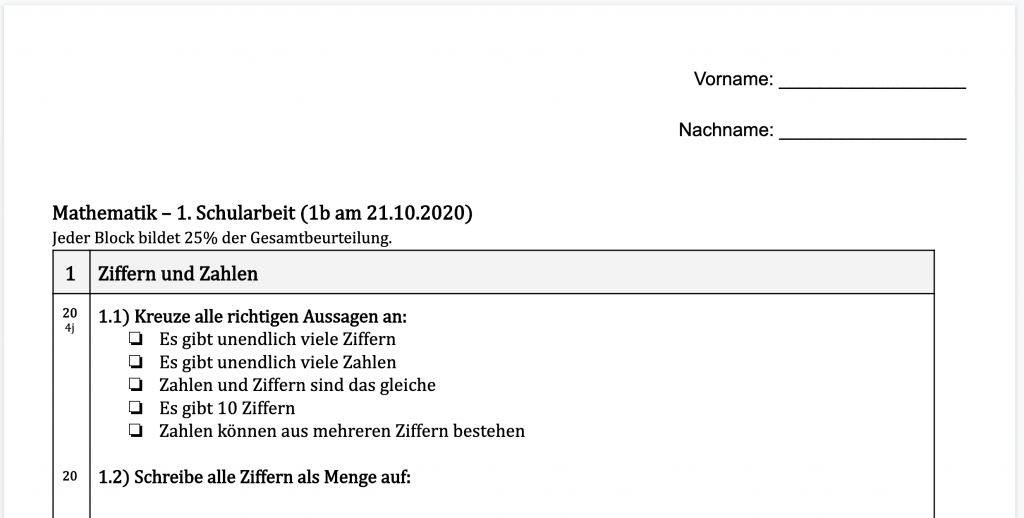
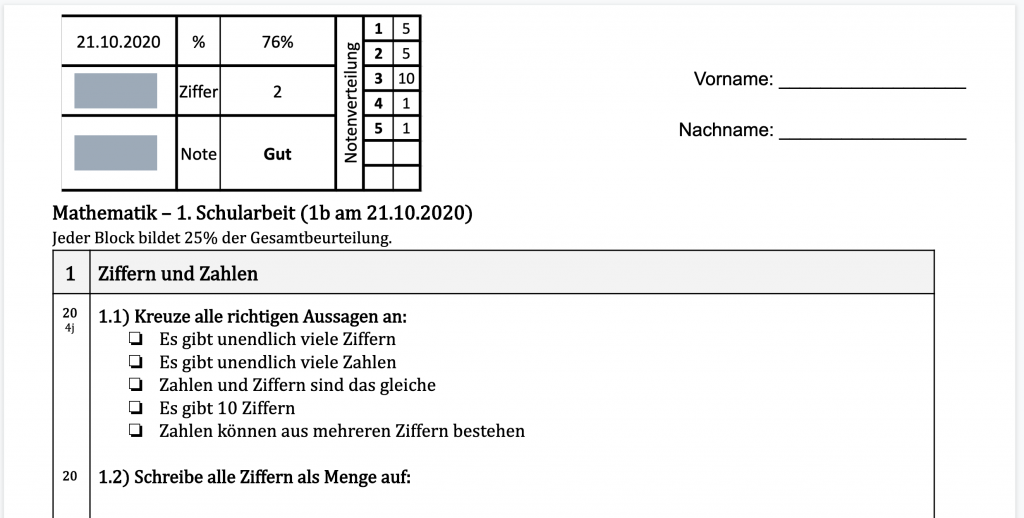
Lange Rede, kurzer Sinn
Wer bereits beim Zusammenstellen besonders sorgfältig arbeitet hat hinterher weniger zu tun. Mut zur Lücke, Reduktion auf wesentliche Punkte und die Verknüpfung mit der eigenen Planung machen das Leben in diesem Fall leichter.
Hier noch die Links zu zwei Schularbeiten aus dem aktuellen Schuljahr: